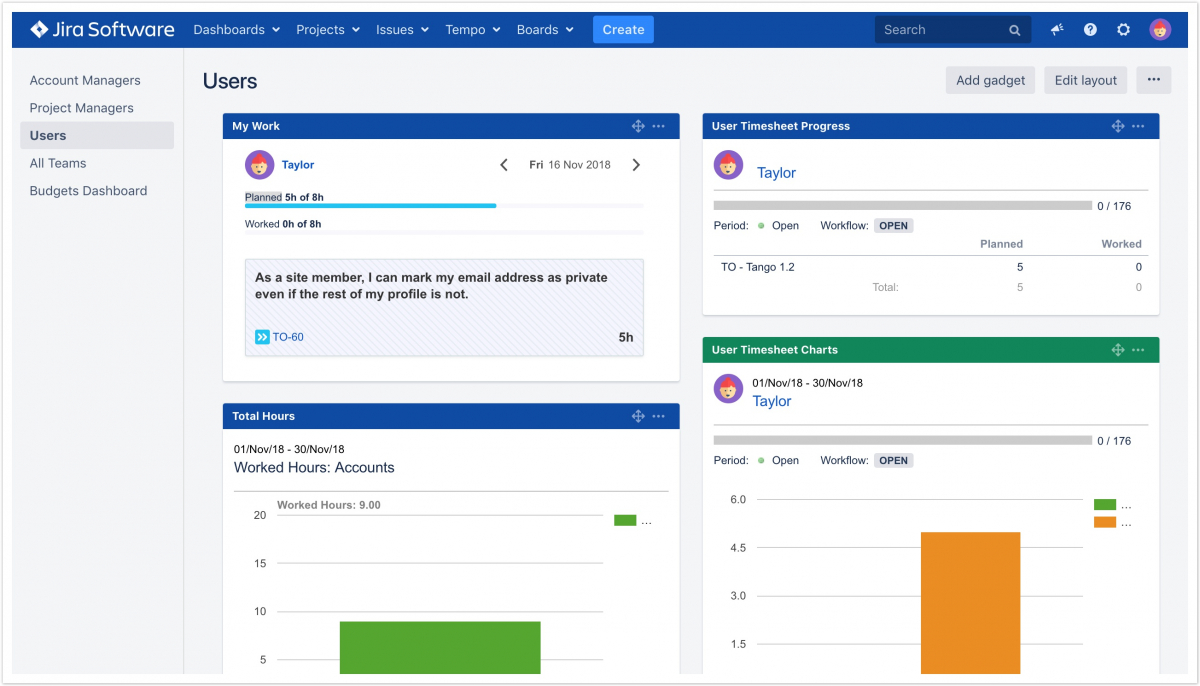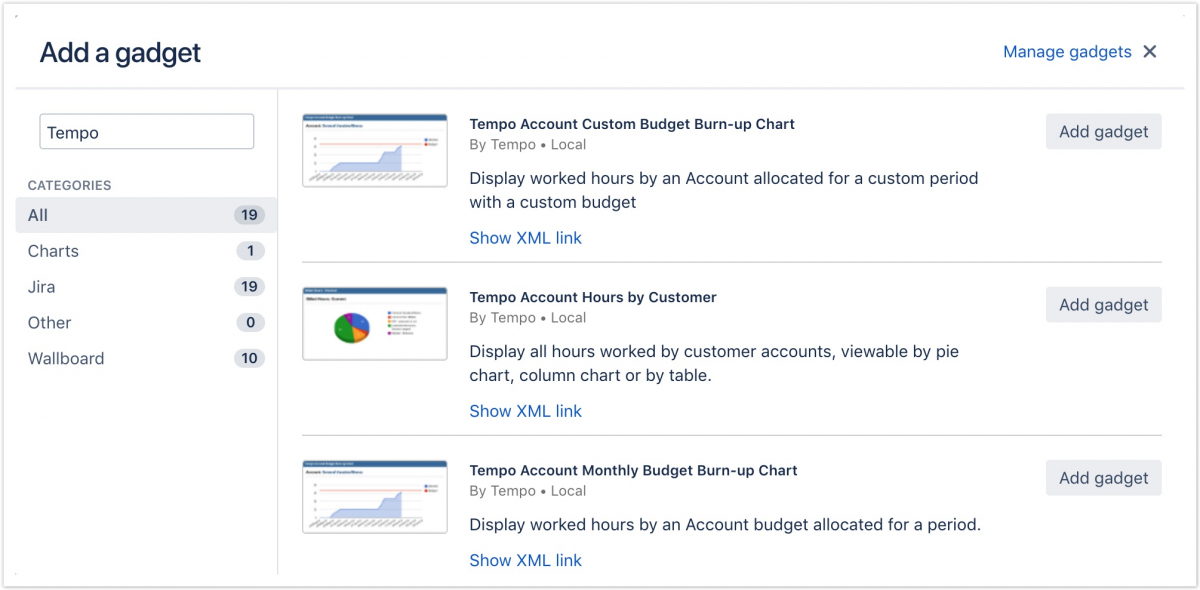Для просмотра данных в гаджетах «Учетные записи Tempo» и в гаджетах « Команда Tempo» требуется разрешение «Утвердить расписания» ("Approve Timesheets"), и команда должна быть им доступна. Все пользователи Tempo могут видеть данные в гаджетах пользователя Tempo.
Гаджеты расписаний Tempo Timesheets позволяют вам настраивать свои панели управления Jira для отслеживания времени, проведенного на учетных записях, отслеживания времени вашей команды, управления ресурсами вашей команды, учетной записи и проекта, а также для визуального отображения этой информации.
Гаджеты Tempo можно сгруппировать в три категории, в зависимости от того, какие разрешения вам предоставлены:
- Гаджеты Tempo, предназначенные для менеджеров (с разрешениями администратора учетной записи Tempo).
- Гаджеты, ориентированные на руководителей команды (с разрешениями Tempo Team Manager).
- Гаджеты предназначенные для любого пользователя Tempo с разрешениями отслеживания времени Tempo Time Tracking.
Добавление гаджетов на панель управления Jira
Обратите внимание, что ни один из временных гаджетов не может быть использован в Confluence.
- На панели инструментов Jira нажмите «Добавить гаджет» ("Add gadget") в правом верхнем углу.
- Найдите гаджет Tempo, который вы хотите добавить. Вы можете написать Tempo в поле «Поиск» ("Search"), чтобы сузить выбор.
- Выберите «Добавить гаджет» ("Add gadget") для выбранного гаджета. Повторите этот шаг, если это необходимо.
- Когда вы закончите, нажмите «Закрыть» ("Close").
- Гаджет Tempo будет отображаться на вашей панели и готов к настройке.
(i) Изображения, используемые в гаджетах Tempo, создаются с помощью API диаграммы от Google. Это означает, что для работы гаджетов Tempo ваш компьютер должен быть подключен к сети.
По материалам Tempo Server: Tempo Gadgets